在Linux系统中,文件管理是日常操作的重要部分,而移动命令文件则是其中基础且频繁使用的操作,CentOS作为广泛使用的服务器操作系统,掌握文件移动命令对于系统管理和维护至关重要,本文将详细介绍CentOS系统中移动命令文件的相关知识,包括常用命令、参数选项、实际应用场景及注意事项。
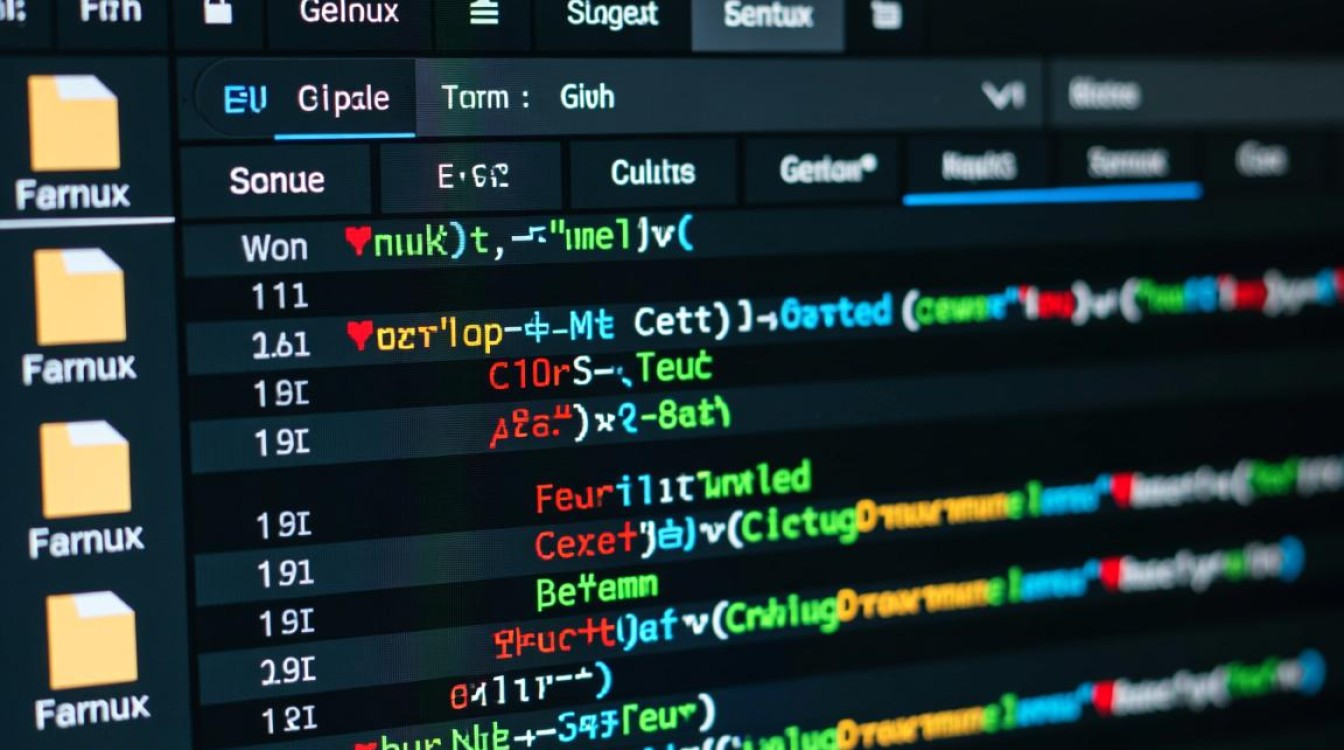
基本移动命令mv的使用
mv命令是Linux系统中最基本的文件移动命令,其名称来源于"move"的缩写,该命令不仅可以用于移动文件或目录,还可以用于重命名文件,基本语法为mv [源文件] [目标文件],其中源文件可以是单个文件或目录,目标文件可以是新的路径或新的文件名,将test.txt文件移动到/home/user/目录下,可以使用命令mv test.txt /home/user/;若目标文件名与源文件名不同,则相当于重命名操作,如mv old_name.txt new_name.txt。
批量移动文件的技巧
在实际操作中,经常需要批量移动文件,结合通配符可以高效完成此类任务,将当前目录下所有.log文件移动到/var/log/目录,可以使用mv *.log /var/log/,若需移动多个特定文件,可使用空格分隔文件名,如mv file1.txt file2.txt /target/directory/,结合find命令可以实现更复杂的批量移动,例如查找并移动所有修改时间在7天前的文件:find /path -type f -mtime +7 -exec mv {} /target/directory/ \;。
移动目录时的注意事项
移动目录与移动文件的操作类似,但需要注意目录的权限和所有者问题,使用mv命令移动目录时,若目标路径不存在,则会直接将目录重命名;若目标路径已存在同名目录,则移动操作会失败(除非使用-f强制覆盖),将dir1目录移动到/home/user/下,可使用mv dir1 /home/user/,若需合并目录,需先使用cp命令复制内容,再删除原目录,或使用rsync命令同步后再移动。
使用-i参数避免误操作
在移动文件时,若目标位置已存在同名文件,默认情况下mv命令会直接覆盖,可能导致数据丢失,为避免误操作,建议使用-i参数(interactive模式),例如mv -i source.txt target.txt,当目标文件存在时,系统会提示是否覆盖。-b参数可以在覆盖前创建备份文件,如mv -b source.txt target.txt,目标文件若存在,会自动生成结尾的备份文件。
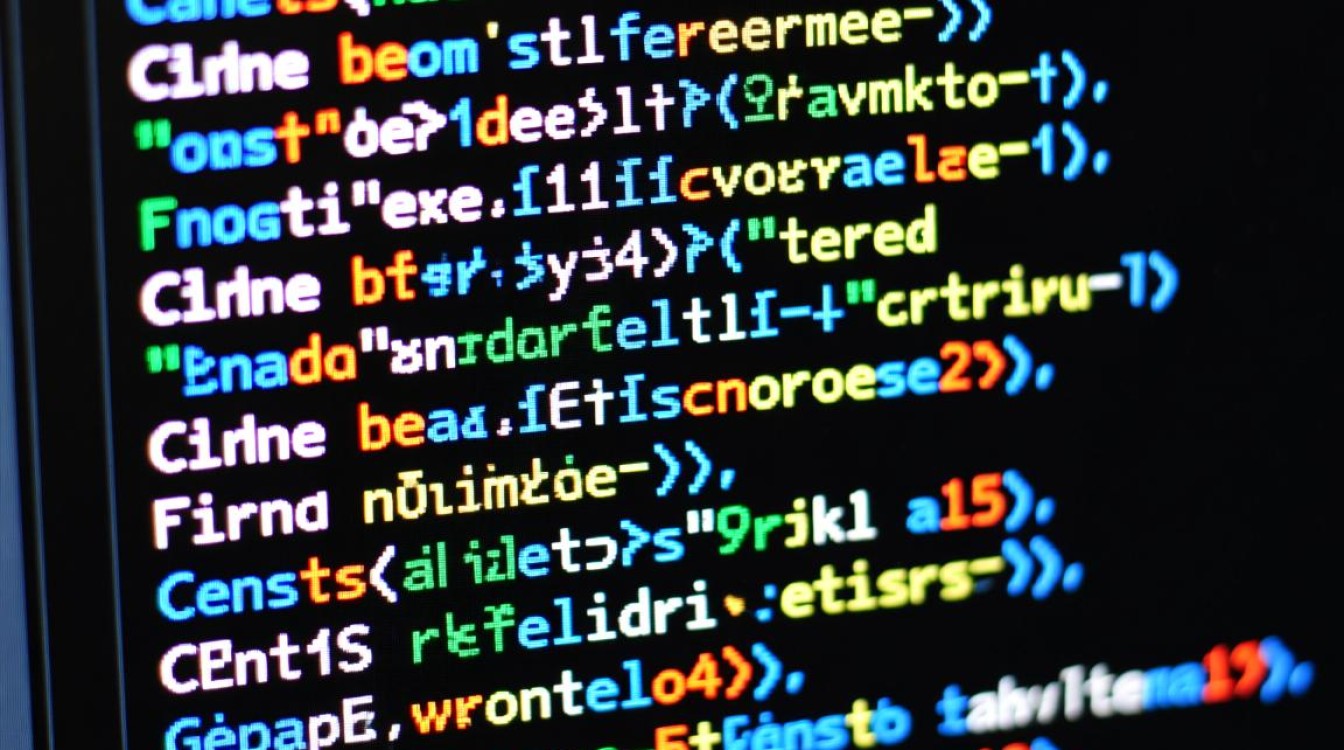
移动命令的性能优化
对于大文件或大量文件的移动操作,性能优化尤为重要。mv命令本身是原子操作,适合小文件移动,但对于大文件,建议使用rsync命令,支持断点续传和进度显示。rsync -avz --progress /source/file /target/directory/可以安全高效地移动大文件,若文件系统支持(如ext4),启用data=writeback模式可以提高文件写入性能,但需权衡数据安全风险。
权限与所有者问题
移动文件时,需注意目标路径的权限是否允许当前用户写入,若目标目录权限不足,mv命令会报错,普通用户无法将文件移动到/root/目录下,除非使用sudo提权,移动文件后,文件的UID和GID会保持不变,若目标文件系统的用户映射与源不同,可能导致权限问题,需通过chown命令调整所有者。
跨文件系统移动的特殊处理
当移动操作跨越不同的文件系统时(如从/home移动到/var),mv命令实际上会执行"复制+删除"操作,而非简单的文件指针移动,若文件较大,操作耗时可能较长,建议提前检查文件系统类型,使用df -T命令查看,并确保目标空间充足,对于关键文件,移动前建议先创建副本,以防数据损坏。
常见错误及解决方案
使用mv命令时,常见错误包括"权限不足"、"目标路径不存在"或"设备空间不足",针对权限问题,可使用sudo或调整目录权限;目标路径不存在时,需先创建目录(mkdir -p /target/directory);空间不足时,可使用df -h检查并清理空间,若移动过程中因中断导致文件残留,可使用lsof命令查找并删除未释放的文件句柄。
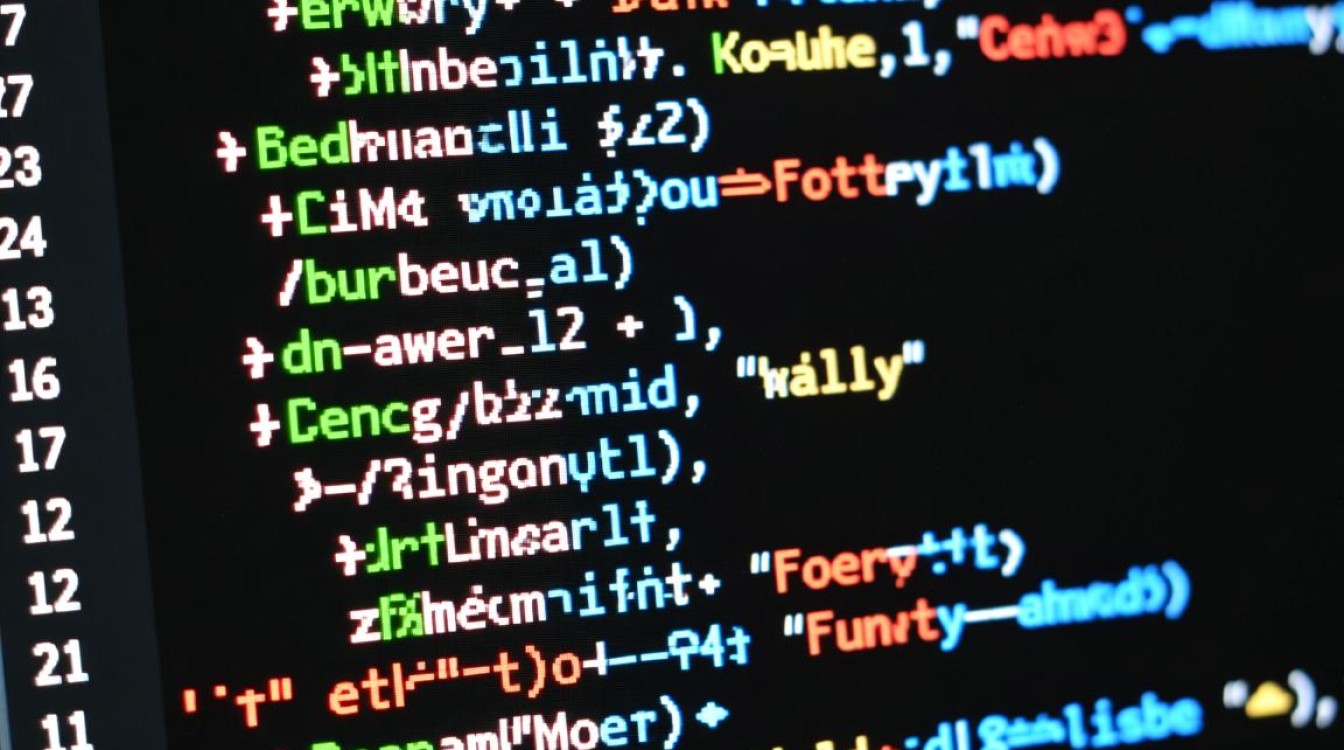
相关问答FAQs
问题1:如何移动文件并显示详细进度?
解答:默认mv命令不显示进度,但可通过rsync命令实现。rsync -av --progress /source/file /target/会实时显示传输进度,适合大文件移动。
问题2:移动文件后如何验证文件完整性?
解答:移动文件后,可通过md5sum或sha256sum命令校验文件哈希值,移动前后分别计算md5sum file.txt,若哈希值一致,则文件完整无误。